1、打开控制面板,找到轻松点击并且点击进入。如下图所示
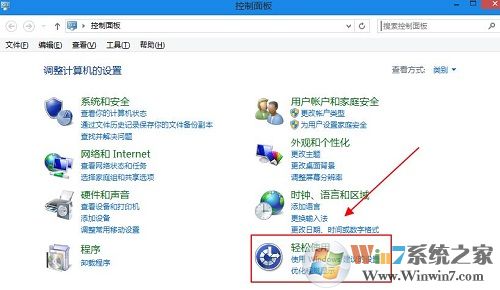
启用小数字键盘代替鼠标图一
2、在进入了轻松使用之后,在其中找到如下图所在位置,并而且点击进入
3、之后,在如下图窗口所示的位置中,找到使键盘更易使用。
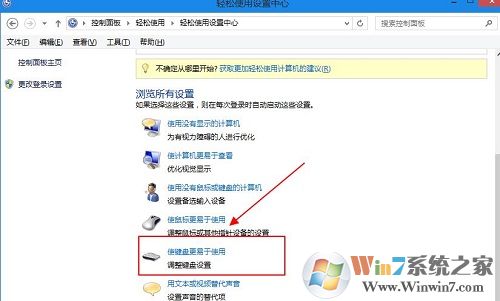
启用小数字键盘代替鼠标图三
4、点击该位置,然后找到并点击鼠标键。之后,再依照以下步骤设置即可,具体如下图所示。
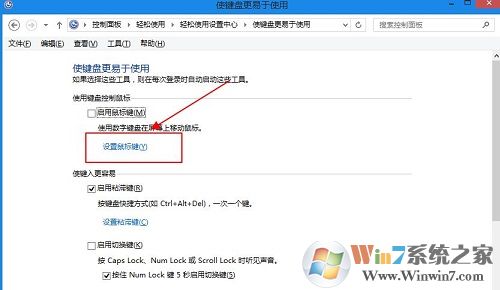
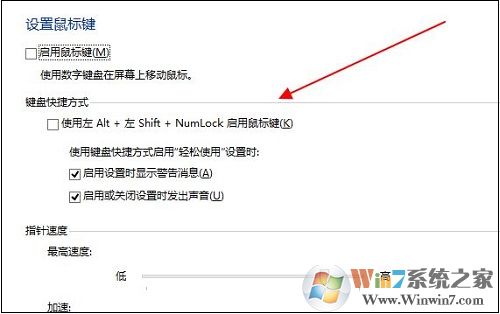
启用小数字键盘代替鼠标图四
5、首先是下图所示的启用鼠标键选项,该项设置鼠标键是否启用。
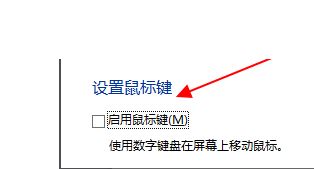
启用小数字键盘代替鼠标图五
6、在键盘快捷键中,设置启用鼠标键的快捷键。该项只能必须设置并且只能使用该快捷键。设置之后平时我们不需要的时候关闭即可,等需要了再使用快捷键即可使用小键盘代替鼠标。
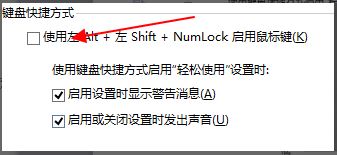
启用小数字键盘代替鼠标图六
7、指针速度设置鼠标键的所能达到的最快移动速度和提高到最快速度时的速度。
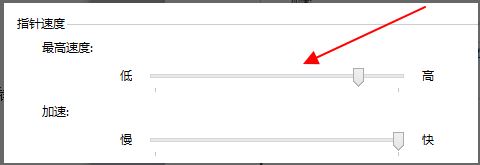
启用小数字键盘代替鼠标图七
8、最后一个设置非常重要记得选上不然设置就会无效,其他设置中使用NumLock必须选择为启用,如下图所示。然后保存
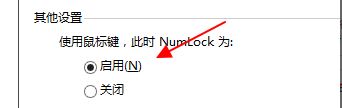
启用小数字键盘代替鼠标图八
9、其中,在数字键区。8,2,4,6分别代表方向上下左右。5代表鼠标左键。
总结:以上就是启用小数字键盘代替鼠标的方法了,设置完成之后鼠标没用了我们也可以使用键盘使用了。